ps發光霓虹字教程
2022-12-25 14:22:33
來源/作者: /
己有:40人學習過
按A選擇這個長條,CTRL+ALT+T復制移動一點點距離~
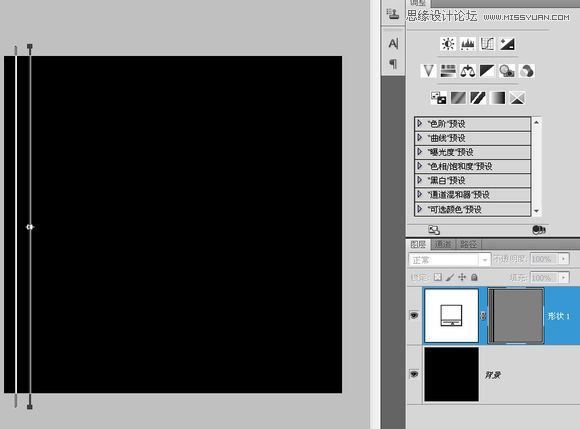
狂按CTRL+SHIFT+ALT+T,多復制幾條,超出畫布無所謂~
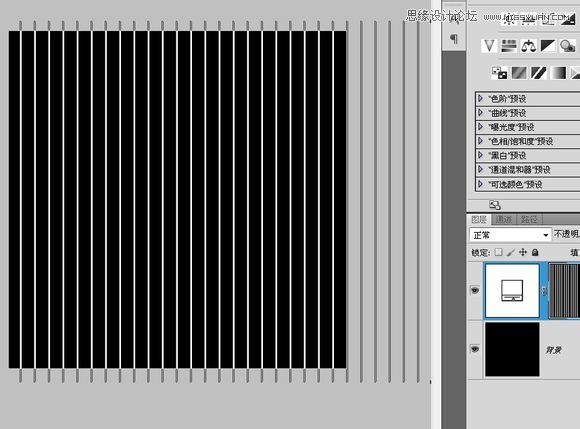
按A框住全部長條,CTRL+T,在“水平斜切”里輸入30度~

不要取消選擇,CTRL+ALT+T水平翻轉復制~
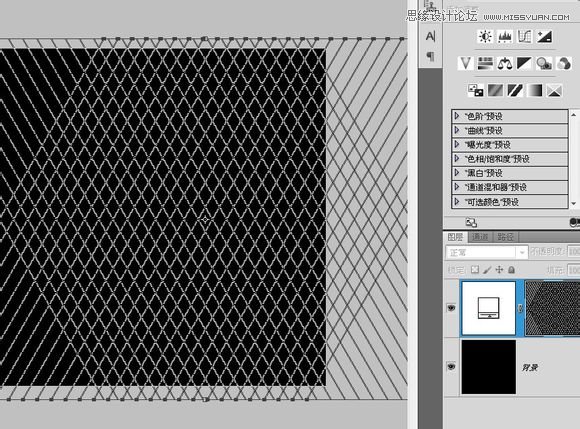
單獨選擇一條長條,CTRL+ALT+T,在角度里輸入 -120 度,恢復水平狀態~
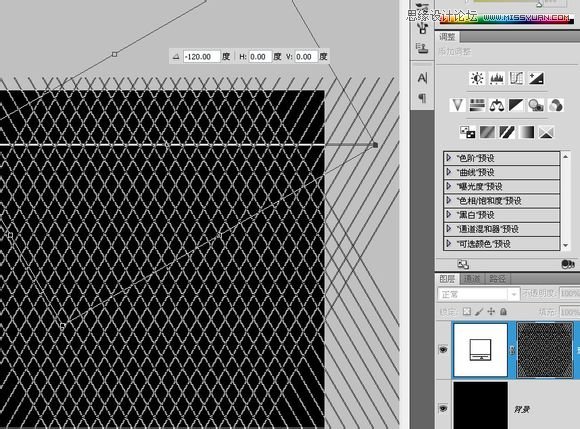
把它移到交叉處~
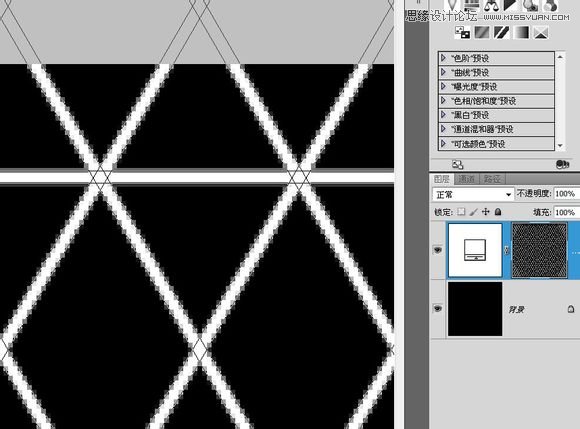
CTRL+ALT+T,移動復制到下一個交叉點~
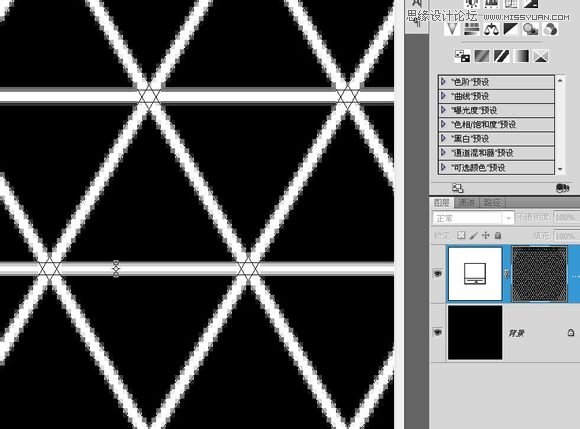
狂按CTRL+SHIFT+ALT+T,直到布滿整個畫布~
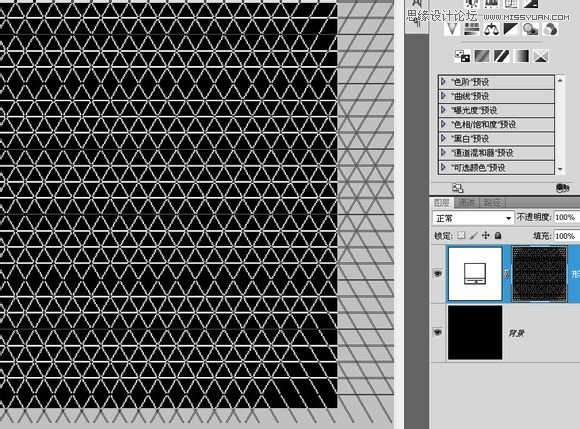
把這個形狀層復制到海報中~
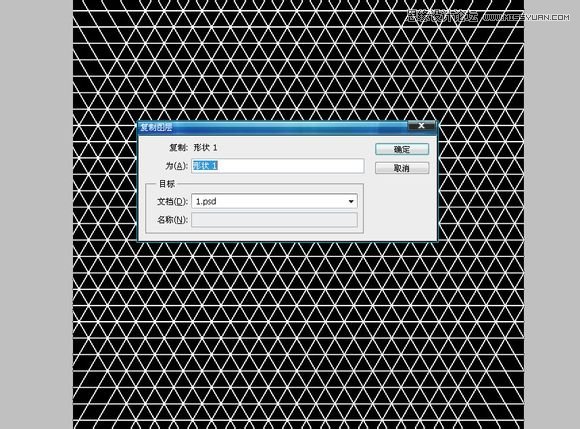
形狀有點不對勁,貌似太長了,應該扁一點才對,我再弄一個,過程省略了,反正方法一樣~
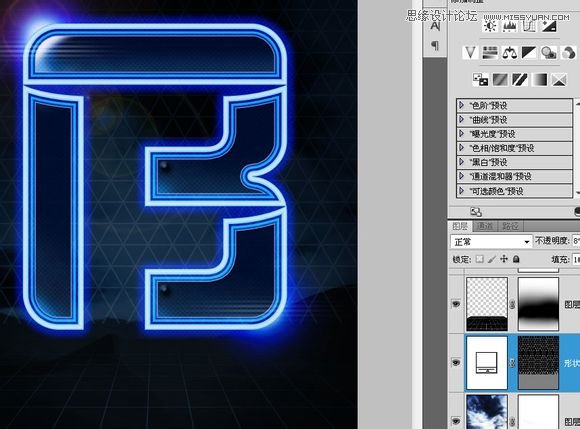
這次差不多了~
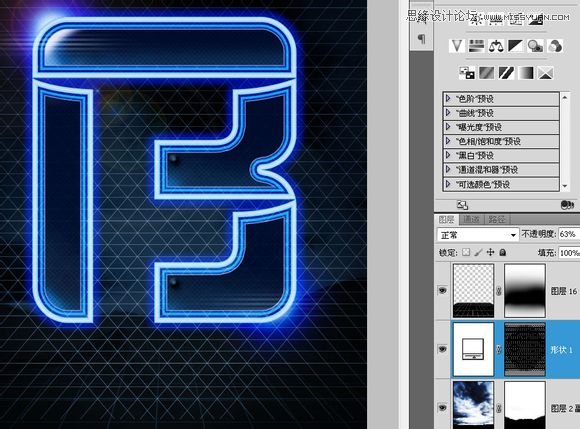
上一篇:PS另類帶刺的字效教程




























